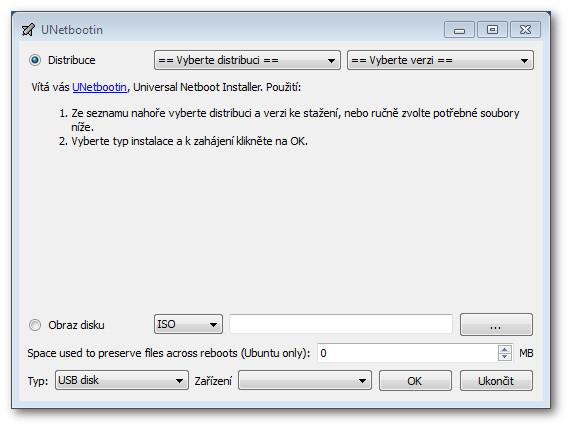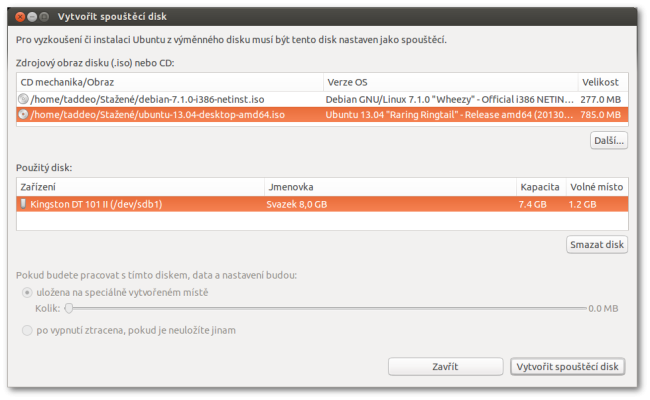Instalace z flash disku
 Stejně jako je možné vypálením ISO obrazu na CD vytvořit LiveCD a z něj spustit nebo nainstalovat Ubuntu, tak si lze i počínat s USB Flash diskem. Díky zde popsaným osvědčeným metodám by nikomu nemělo činit problém nainstalovat Ubuntu i na počítačích (resp. noteboocích či netboocích) bez CD/DVD mechaniky. Výhodou tohoto přístupu je i fakt, že přenos dat přes USB (především u jeho variace 3.0) probíhá značně rychleji, než při využití klasického CD/DVD nosiče.
Stejně jako je možné vypálením ISO obrazu na CD vytvořit LiveCD a z něj spustit nebo nainstalovat Ubuntu, tak si lze i počínat s USB Flash diskem. Díky zde popsaným osvědčeným metodám by nikomu nemělo činit problém nainstalovat Ubuntu i na počítačích (resp. noteboocích či netboocích) bez CD/DVD mechaniky. Výhodou tohoto přístupu je i fakt, že přenos dat přes USB (především u jeho variace 3.0) probíhá značně rychleji, než při využití klasického CD/DVD nosiče.
Příprava
- BIOS se schopností právě zavádět OS z flash disku. (Není-li toho schopen, zkuste vyřešit potíže při starších noteboocích).
- Flash disk s minimem 2GB volného místa. U některých notebooků lze využít i SD kartu.
- ISO obraz Ubuntu, mimo jiné lze využít i CD Ubuntu či variantu vyžadující aktivní připojení k Internetu.
 Při následujících postupech dojde ze ztrátě dat z flash disku! Nezapomeňte si předem veškeré vaše soubory na něm zazálohovat.
Při následujících postupech dojde ze ztrátě dat z flash disku! Nezapomeňte si předem veškeré vaše soubory na něm zazálohovat.
Zajištění bootování u flash disku
 Napřed váš flash disk zformátujte na souborový systém FAT32. Poněvadž vlastní ISO obrazy tohoto operačního systému jsou výhradně určeny pro CD/DVD média, vyžaduje jejich použití pro USB Flash Disk speciální aplikace. V Ubuntu je již pro tyto účely k nalezení specializovaný vestavěný nástroj, disponují-li pro vás dostupné počítače pouze Microsoft Windows, můžete použít aplikaci Unetbootin.
Napřed váš flash disk zformátujte na souborový systém FAT32. Poněvadž vlastní ISO obrazy tohoto operačního systému jsou výhradně určeny pro CD/DVD média, vyžaduje jejich použití pro USB Flash Disk speciální aplikace. V Ubuntu je již pro tyto účely k nalezení specializovaný vestavěný nástroj, disponují-li pro vás dostupné počítače pouze Microsoft Windows, můžete použít aplikaci Unetbootin.
v MS Windows
 Nejprve si stáhněte aplikaci UNetbootin; ta nevyžaduje žádnou instalaci, spustí se přímo otevřením EXE souboru.
Nejprve si stáhněte aplikaci UNetbootin; ta nevyžaduje žádnou instalaci, spustí se přímo otevřením EXE souboru.
 V ní, na počátku, udejte zdroj, z něhož budou získána data pro tvorbu instalačního flash disku - zde, v tom případě, kdy již disponujete oním ISO obrazem Ubuntu, navigujte program do daného adresáře, v němž se nachází ISO obraz Ubuntu; jinak lze z nabídky Select distribution zvolit vaši preferovanou distribuci, a tím zahájit zautomatizovaný proces jejího stahování i následného přidání na cílený flash disk (viz. druhý krok).
V ní, na počátku, udejte zdroj, z něhož budou získána data pro tvorbu instalačního flash disku - zde, v tom případě, kdy již disponujete oním ISO obrazem Ubuntu, navigujte program do daného adresáře, v němž se nachází ISO obraz Ubuntu; jinak lze z nabídky Select distribution zvolit vaši preferovanou distribuci, a tím zahájit zautomatizovaný proces jejího stahování i následného přidání na cílený flash disk (viz. druhý krok).
 Dále vyberte cílový flash disk na který se Ubuntu ,,vypálí„.
Dále vyberte cílový flash disk na který se Ubuntu ,,vypálí„.
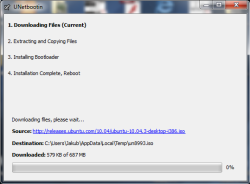 Nakonec jen své počiny potvrďte, a tím Unetbootin již vše potřebné zařídí za vás.
Nakonec jen své počiny potvrďte, a tím Unetbootin již vše potřebné zařídí za vás.
 V určitých případech nemusí být aplikace UNetBootin úspěšná. Proto alternativně lze docílit stejného výsledku se softwarem Rufus, nabízejícím vestavěnou možnost formátování i pokročilé funkce (bootování při UEFI firmware aj.).
V určitých případech nemusí být aplikace UNetBootin úspěšná. Proto alternativně lze docílit stejného výsledku se softwarem Rufus, nabízejícím vestavěnou možnost formátování i pokročilé funkce (bootování při UEFI firmware aj.).
v Ubuntu
 Ubuntu od vydání 8.10, Intrepid Ibex, obsahuje vměstnaný specializovaný nástroj pro shodné účely - tvorbu LiveUSB.
Ubuntu od vydání 8.10, Intrepid Ibex, obsahuje vměstnaný specializovaný nástroj pro shodné účely - tvorbu LiveUSB.
 Pro přístup k němu, otevřete průvodce vytvořením startovacího USB flash disku z nabídky Dash → Tvůrce spouštěcího disku, případně příkazem
Pro přístup k němu, otevřete průvodce vytvořením startovacího USB flash disku z nabídky Dash → Tvůrce spouštěcího disku, případně příkazem usb-creator-gtk.
 Vyberte instalační ISO, které chcete na určený flash disk (alternativně lze využít i SD kartu) zkopírovat (lze také zvolit obraz instalačního média)
Vyberte instalační ISO, které chcete na určený flash disk (alternativně lze využít i SD kartu) zkopírovat (lze také zvolit obraz instalačního média)
 Zvolte flash disk, na něhož se data zkopírují. V jistých případech budete upozornění na nutnost jej formátovat; to provedete příslušným tlačítkem na upozorňovacím okně.
Zvolte flash disk, na něhož se data zkopírují. V jistých případech budete upozornění na nutnost jej formátovat; to provedete příslušným tlačítkem na upozorňovacím okně.
 Dále máte možnost vybrat, zda ono LiveUSB bude schopno ukládat změny, při používání Live varianty systému, na něm provedené. V opačném případě se veškeré změny z něho po ukončení Ubuntu ztratí, stejně tak, jako při použití běžného instalačního CD.
Dále máte možnost vybrat, zda ono LiveUSB bude schopno ukládat změny, při používání Live varianty systému, na něm provedené. V opačném případě se veškeré změny z něho po ukončení Ubuntu ztratí, stejně tak, jako při použití běžného instalačního CD.
 Poté pouhým stisknutím tlačítka Vytvořit spouštěcí disk proces započnete.
Poté pouhým stisknutím tlačítka Vytvořit spouštěcí disk proces započnete.
Start z flash disku
 Pokud zrestartovaný počítač i s připojeným LiveUSB z něj nezačne startovat (tzn. nezobrazí se žádná úvodní sekvence/nabídka Ubuntu), bude třeba poupravit nastavení BIOSU. V něm jako první bootovací zařízení zvolíte to, jež nese spustitelný obraz Ubuntu - v našem případě nejčastěji flash disk. U některých BIOSŮ tyto volby najdete pod záložkou USB-zip. Dále překontrolujte, zda máte povolené tzv.USB Device Legacy Support.
Pokud zrestartovaný počítač i s připojeným LiveUSB z něj nezačne startovat (tzn. nezobrazí se žádná úvodní sekvence/nabídka Ubuntu), bude třeba poupravit nastavení BIOSU. V něm jako první bootovací zařízení zvolíte to, jež nese spustitelný obraz Ubuntu - v našem případě nejčastěji flash disk. U některých BIOSŮ tyto volby najdete pod záložkou USB-zip. Dále překontrolujte, zda máte povolené tzv.USB Device Legacy Support.